Polski – Acer Aspire V5-571G User Manual
Page 1048
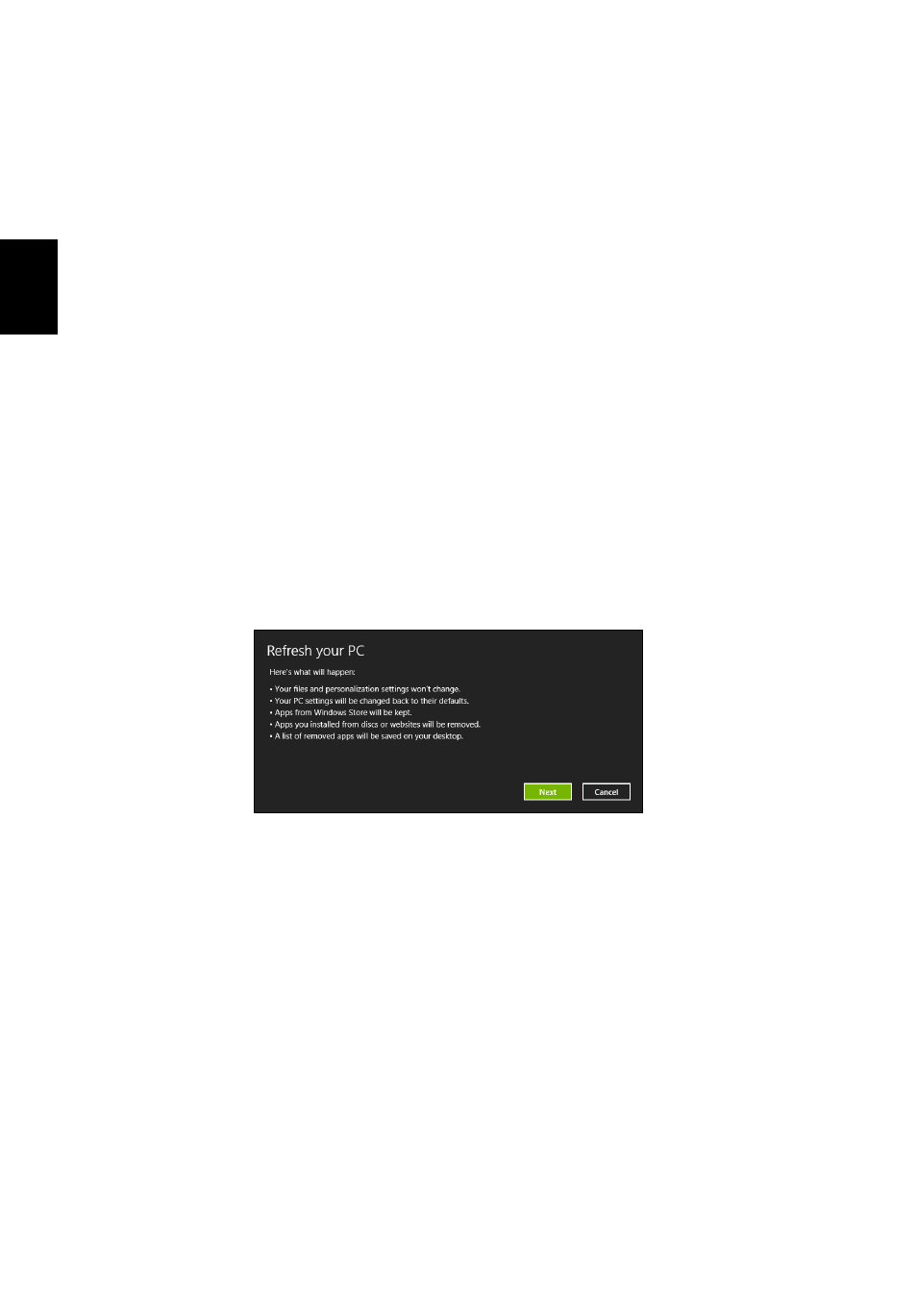
18
Polski
2. Kliknij przycisk Dalej.
3. Wybierz system operacyjny, który chcesz przywrócić (zazwyczaj dostępna jest
tylko jedna opcja).
4. Wybierz opcję zachowania wszelkich zmian na twardym dysku:
a. Jeśli przywracana partycja lub partycja zmieniona w inny sposób na twardym
dysku została usunięta i chcesz zachować te zmiany, wybierz opcję Nie.
b. Aby całkowicie przywrócić ustawienia fabryczne komputera, wybierz opcję
Tak.
5. Wybierz, w jaki sposób chcesz usunąć pliki:
a. Opcja Usuń tylko pliki spowoduje szybkie usunięcie plików przed
przywróceniem stanu komputera. Proces ten trwa około 30 minut.
b. Opcja Wyczyść cały napęd spowoduje całkowite wyczyszczenie napędu po
usunięciu wszystkich plików. Po przywróceniu systemu pliki więc nie będą już
widoczne. Czyszczenie napędu trwa znacznie dłużej, do 5 godzin, jednak jest
dużo bezpieczniejsze, ponieważ stare pliki są całkowicie usuwane.
6. Kliknij opcję Zresetuj.
7. Po zakończeniu procesu odzyskiwania można rozpocząć korzystanie z
komputera, powtarzając czynności procesu pierwszego uruchamiania.
Odśwież komputer przy użyciu kopii zapasowej przywracania
1. Zostanie otwarte okno Odśwież komputer.
2. Kliknij Dalej.
3. Wybierz system operacyjny, który chcesz przywrócić (zazwyczaj dostępna jest
tylko jedna opcja).
4. Kliknij przycisk Odśwież.
5. Proces przywracania rozpoczyna się od ponownego uruchomienia komputera, a
następnie pliki są kopiowane na twardy dysk. Proces ten trwa około 30 minut.
- Aspire V5-431 Aspire V3-471 Aspire V3-571G Aspire V3-771 Aspire EC-471G Aspire E1-421 Aspire V5-431G Aspire E1-531 Aspire V5-571 Aspire E1-571G Aspire V3-531G Aspire V3-551 Aspire V5-531 Aspire V3-551G Aspire E1-521 Aspire E1-571 Aspire V3-571 Aspire E1-471 Aspire V5-531G Aspire E1-431 Aspire V3-431 Aspire V5-471 Aspire E1-471G Aspire V3-731G Aspire E1-431G Aspire E1-531G Aspire V3-471G Aspire V5-471G Aspire V3-531 Aspire V3-731 Aspire V3-771G
